教你利用IOS12“捷径”快速关闭蓝牙与WiFi的操作方法:
1、创建捷径 —— 搜索 —— 脚本,如图:
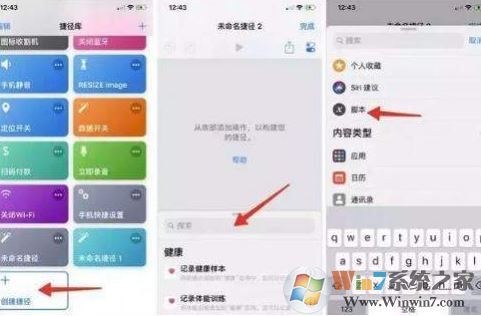
2、设定无线局域网 —— Wi-Fi 开关关闭 —— 设置名称和图标 —— 完成,如图:
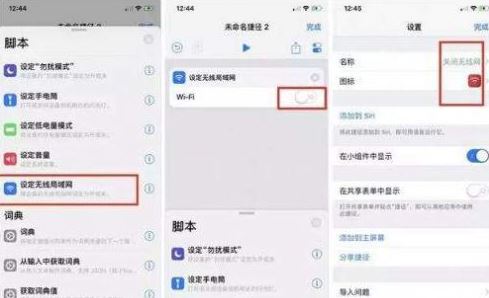
具体技巧详解
小提示:记得将捷径小部件添加到插件区。
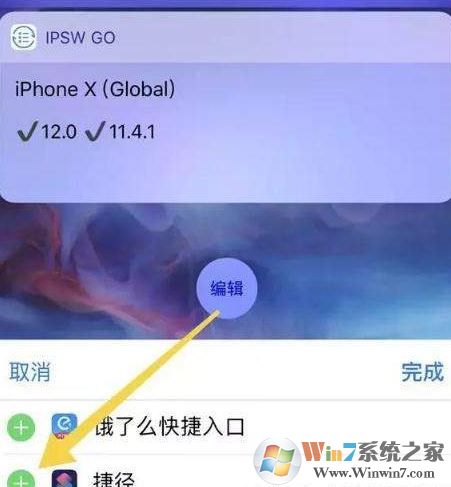
1、在“捷径”中自定,勾选常用的配置,如图:
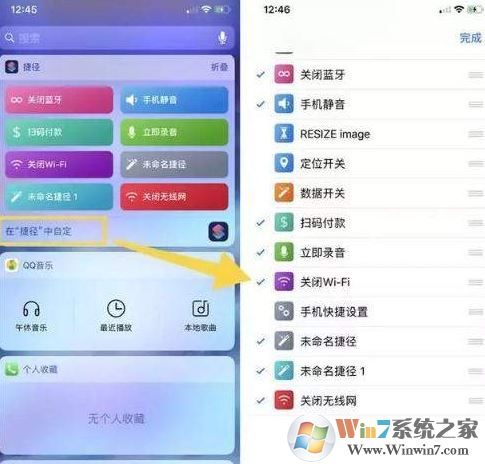
2、这样就大功告成了。其他简单的快捷开关配置同理。比如关闭蓝牙等。
关于如何快速关闭蓝牙和wifi功能的操作方法就给大家介绍到这里,有需要的用户快来试试吧!
相关文章:
ios12:测距仪该如何使用?测距仪详细使用方法
ios11 wifi自动打开怎么办?iphone控制中心关闭wifi自动打开的解决方法
关于如何快速关闭蓝牙和wifi功能的操作方法就给大家介绍到这里,有需要的用户快来试试吧!
相关文章:
ios12:测距仪该如何使用?测距仪详细使用方法
ios11 wifi自动打开怎么办?iphone控制中心关闭wifi自动打开的解决方法
分享到:

